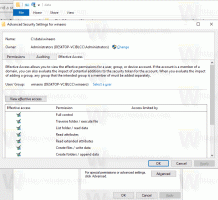Ubah Aplikasi Kios di Windows 10
Akses yang Ditetapkan adalah fitur Windows 10 yang menerapkan mode Kios untuk akun pengguna yang dipilih. Jika Anda membuat Kios tersebut untuk akun pengguna tertentu di PC Anda, pengguna tersebut akan dipaksa untuk berinteraksi dengan satu aplikasi tanpa risiko membahayakan sistem. Berikut adalah cara mengubah aplikasi yang ditetapkan ke Kios Anda.
Iklan
Anda dapat menggunakan akses yang ditetapkan untuk membatasi pengguna agar hanya menggunakan satu aplikasi Windows sehingga perangkat berfungsi seperti kios. Perangkat kios biasanya menjalankan satu aplikasi, dan pengguna tidak dapat mengakses fitur atau fungsi apa pun di perangkat di luar aplikasi kios. Administrator dapat menggunakan akses yang ditetapkan untuk membatasi akun pengguna yang dipilih untuk mengakses satu aplikasi Windows. Anda dapat memilih hampir semua aplikasi Windows untuk akses yang ditetapkan.
Berikut adalah beberapa catatan.
- Aplikasi Windows harus disediakan atau diinstal untuk akun akses yang ditetapkan sebelum dapat dipilih sebagai aplikasi akses yang ditetapkan.
- Memperbarui aplikasi Windows terkadang dapat mengubah ID Model Pengguna Aplikasi (AUMID) aplikasi. Jika ini terjadi, Anda harus memperbarui pengaturan akses yang ditetapkan untuk meluncurkan aplikasi yang diperbarui, karena akses yang ditetapkan menggunakan AUMID untuk menentukan aplikasi mana yang akan diluncurkan.
- Aplikasi yang dibuat menggunakan Desktop App Converter (Desktop Bridge) tidak dapat digunakan sebagai aplikasi kios.
- Hindari memilih aplikasi Windows yang dirancang untuk meluncurkan aplikasi lain sebagai bagian dari fungsionalitas intinya.
- Di Windows 10, versi 1803, Anda dapat menginstal Aplikasi Browser Kios dari Microsoft untuk digunakan sebagai aplikasi kios Anda. Untuk skenario reklame digital, Anda dapat mengonfigurasi Browser Kios untuk menavigasi ke URL dan hanya menampilkan konten itu -- tanpa tombol navigasi, tanpa bilah alamat, dll.
Mulai di Windows 10 versi 1709, dimungkinkan untuk buat kios yang menjalankan banyak aplikasi.
Untuk mengubah aplikasi Kios di Windows 10, lakukan hal berikut.
- Konfigurasikan fitur Akses yang Ditugaskan jika diperlukan.
- Sekarang, buka aplikasi pengaturan.

- Buka Akun -> Keluarga & pengguna lain.
- Klik pada tombol Akses yang ditetapkan di sebelah kanan bawah Siapkan kios.

- Di halaman berikutnya, klik nama aplikasi yang ditetapkan untuk kios Anda, lalu klik Ubah aplikasi kios tombol.

- Pilih aplikasi baru untuk Kios Anda.

Catatan: Jika Anda memilih Microsoft Edge sebagai aplikasi kios, Anda perlu mengonfigurasi sejumlah opsi tambahan. Dalam Pembaruan Windows 10 Oktober 2018, Microsoft menambahkan mode kios Microsoft Edge yang berfungsi dengan akses yang ditetapkan, mengunci perangkat Windows 10 untuk hanya menjalankan satu atau beberapa aplikasi aplikasi. Ini juga mencegah akses ke sistem file dan menjalankan executable atau aplikasi lain dari Microsoft Edge.

Mode kios Microsoft Edge mendukung empat jenis konfigurasi. Misalnya, Anda dapat mengonfigurasi Microsoft Edge untuk memuat hanya satu URL dalam mode layar penuh saat Anda mengonfigurasi signage digital/interaktif pada perangkat kios aplikasi tunggal. Untuk informasi lebih lanjut, lihat dokumen berikut.
Itu dia.
Artikel terkait:
- Siapkan Akses yang Ditugaskan di Windows 10 (Mode Kios)
- Nonaktifkan Restart Otomatis saat Crash di Mode Kios Windows 10